WPS文字/Word文档中插入的图片显示不全怎么解决?
在用WPS文字/Word文档编辑文档的过程中,经常需要在文档中插入图片,而当图片插入文档中后会出现图片显示不全的现象,那么,遇到这种情况该如何解决呢?本文将会做详细说明。
『文档中插入的图片显示不全』现象截图
如下图所示,在文档中插入图片后,文档中的图片只显示一部分。
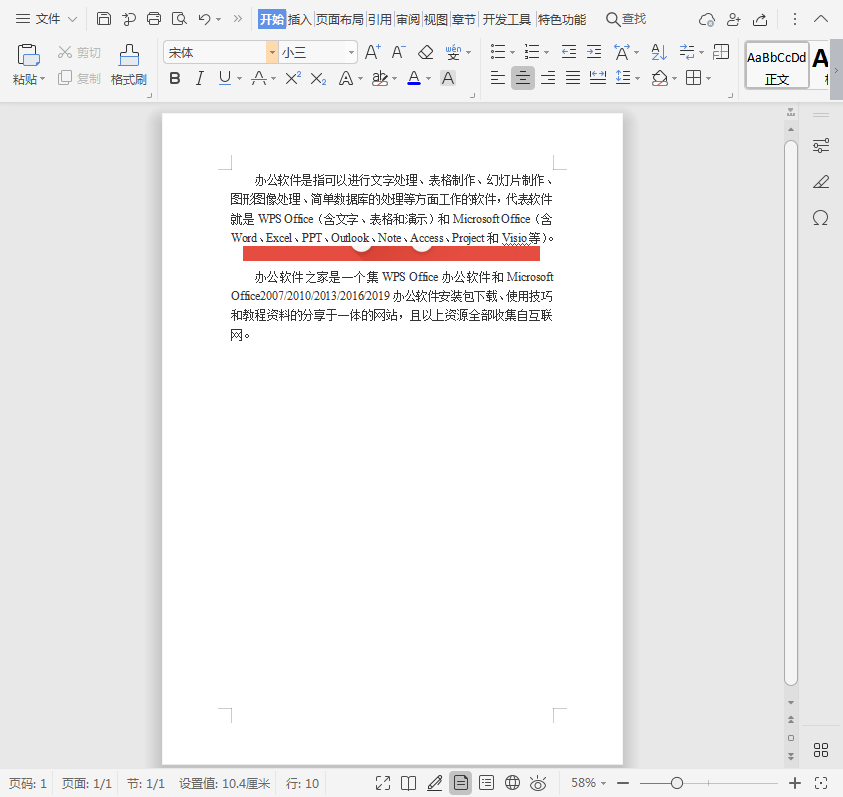 |
『文档中插入的图片显示不全』解决方法
第一步:鼠标左键选中图片;
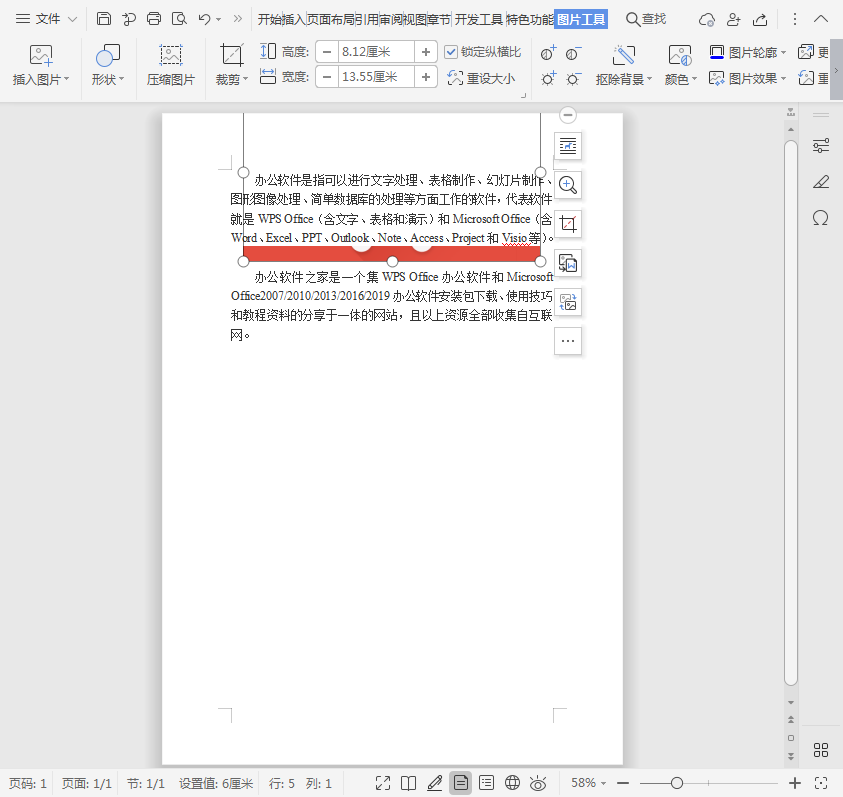 |
第二步:点击『段落』功能键,如下图所示;
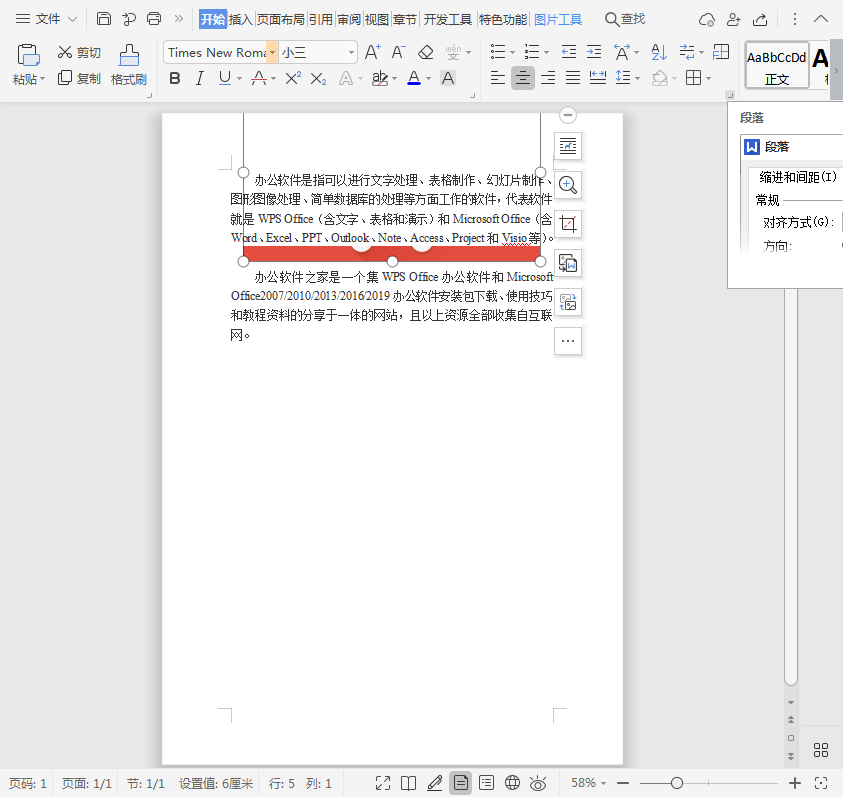 |
第三步:『段落』对话框中,将『行距(N)』设置为『单倍行距』;
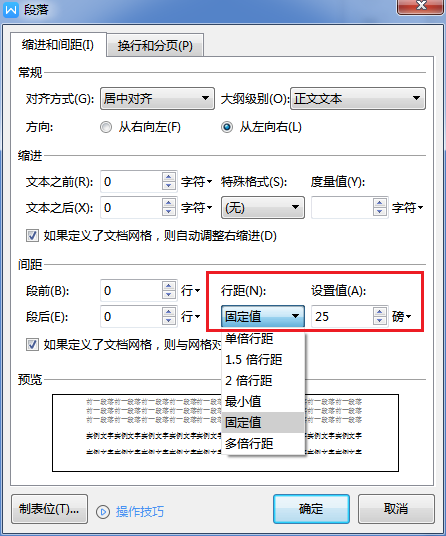 |
第四步:解决『文档中插入的图片显示不全』问题。
 |
(本文完)
| 上一篇:圆圈1怎么在电脑上打出来_①如何输入? | WPS文字/Word文档中『段落』对话框的快捷键是什么?:下一篇 |